|
win8怎么关闭防火墙 ⒈)首先我们按电脑键盘上的WIN+C组合快捷键,弹出操作菜单,之后会在右侧看到有弹出选项侧框,之后我们点击“设置”,然后再点击“控制面板”进入控制面板,如下图: 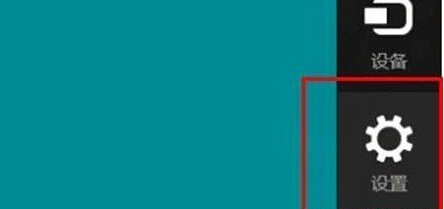 WIN8设置 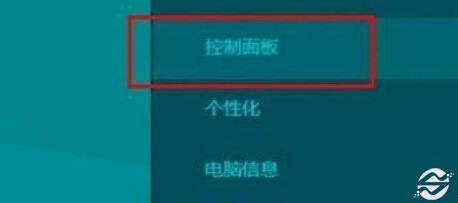 WIN8控制面板入口 ⒉)进入控制面板后,我们再点击“Windows防火墙”如下图所示:  Windows8防火墙入口 ⒊)进入WIN8防火墙面板后,我们就可以点击“启用或关闭Windows防火墙”了,这里就是WIN8防火墙的控制开关,关闭与打开都可以在这里操作,如下图:  启用或关闭Win8防火墙设置 另外WIN8的防火墙功能相比之前的版本的WIN7以及XP系统要强大不少,WIN8防火墙支持对专用、公用网络进行防火墙过滤设置。如下图:  WIN8较强大的防火墙功能
电脑知识大全温馨提示:如果在你的电脑里面安装了较高的专业杀毒软件的话,小编建议系统自带的防火墙建议关闭掉,因为杀毒软件自带有防火墙功能,关闭系统防火墙可以节省一些系统资源,提升系统的运行性能。 (责任编辑:电脑知识大全) |
- 上一篇:win8隐藏的文件夹怎么显示
- 下一篇:Win8系统下无法启动安全中心服务怎么办

